
Inhaltsverzeichnis:
- Autor John Day [email protected].
- Public 2024-01-30 07:15.
- Zuletzt bearbeitet 2025-06-01 06:08.


Ich habe gerade angefangen, den Raspberry Pi zu erkunden und war fasziniert von dem Pi-Infrarotkameramodul. Ich lebe in einer etwas abgelegenen Gegend und habe Anzeichen von verschiedenen wilden Lebewesen gesehen, die nachts das Haus erkunden.
Ich hatte die Idee, eine Nachtspielkamera mit einem Raspberry Pi NoIR-Kameraboard mit einem PIR-Bewegungsmelder und einem externen IR-LED-Scheinwerfer zu erstellen, um den Bereich zu beleuchten, damit die IR-Kamera Videos aufnehmen kann.
Ich begann mit etwas Einfachem, aber wie alle Ingenieure fügte ich immer mehr hinzu. So funktioniert es also:
Dieses Projekt verwendet einen Raspberry Pi, der mit WiFi im Headless-Modus eingerichtet ist. Ich kann meine Remote-Kamera innerhalb der WiFi-Reichweite haben, damit ich nach der Verbindung das Programm starten und die aufgenommenen Videodateien abrufen kann. Es gibt viele Anweisungen online, dies zu tun, also werde ich nicht versuchen, das hier noch einmal aufzuwärmen. Ich habe auch die Raspberry Pi-Kamera gemäß den Online-Anweisungen installiert. Testen Sie den Headless (wenn Sie das möchten) und die Kamera, um sicherzustellen, dass alles funktioniert.
Dieses Projekt verwendet das Raspberry Pi NoIR Camera Board (Infrarot) für die nächtliche Videoaufnahme, wenn etwas erkannt wird. Das Pi NoIR Camera Board kann auch tagsüber verwendet werden, aber da der IR-Filter entfernt wurde, wird die Farbe etwas verwaschen. Ich habe einen externen IR-LED-Scheinwerfer gebaut, der aktiviert wird, wenn eine Bewegung erkannt wird, um den Bereich während der Videoaufnahme zu beleuchten. Sobald die ausgewählte Videodauer abgelaufen ist, wird der IR-LED-Scheinwerfer ausgeschaltet. Das Design verfügt auch über eine LDR-Schaltung, um zu erkennen, ob es Tag oder Nacht ist. Wenn es Nacht ist und eine Bewegung erkannt wird, wird der IR-LED-Spot aktiviert und tagsüber deaktiviert. Durch Anschließen des externen IR-LED-Scheinwerferkabels wird ein Sense-Pin geerdet, um zu erkennen, ob die Lampe an die Kamera angeschlossen ist. Wenn das externe IR-Spotlight nicht erkannt wird, wird der Lampenausgang deaktiviert. Nach der PIR-Erkennung aktiviert der GPIO-Pin 22 bei Nacht das Relais, das die Hochstrom-IR-LEDs steuert (falls angeschlossen).
Das Aufnehmen von Videos kann auch ziemlich viel Speicherplatz beanspruchen und könnte sich schnell füllen. Ich stellte fest, dass ich den Festplattenspeicher einmal vollständig aufgefüllt hatte und nicht in der Lage war, fernzusteuern und der Pi nicht booten würde. Um dies zu beheben, habe ich Code hinzugefügt, um den Speicherplatz zu messen und das Programm abzubrechen, wenn der Speicherplatz knapp wird.
Genießen!
Schritt 1: Teileliste
Himbeer-Pi:
Himbeer-Pi
NoIR-Kameraplatine
WLAN-Dongle (falls gewünscht)
Schildteile:
Humble Pi Shield Protoboard
SN75468D
DS2E-L-5V Relais
1M Ohm Potentiometer
100K Ohm Widerstand
1K Ohm Widerstand
LED
2N3904 Transistor
LDR
100K Ohm Widerstand
Verschiedene IO-Pin-Anschlüsse, nach Bedarf
Verbindungskabel nach Bedarf
Gehege:
Gehäuse zur Unterbringung des Pi und des Schildes
Schnittstellenanschlüsse, nach Bedarf
IR-LAMPE:
20 Hochstrom-IR-LEDs
47 Ohm, 5W Widerstände (2 Stück)
Lampengehäuse (ich habe ein Anhängerbremsgehäuse verwendet)
Schritt 2: Erstellen Sie das Schild

Ich habe eine Abschirmung erstellt, um das Relais, den Relaistreiber, die PIR-Schnittstelle, die LDR-Schaltung, den IR-LED-Lampensensor und andere IO zu montieren.
Ich habe das Humble Pi Shield verwendet:
Ich habe in meinen verschiedenen Teilen herumgegraben und ein 75468-Hochspannungs-Hochstrom-Darlington-Transistor-Array verwendet. Alles, was Sie brauchen, ist ein Treiber mit genügend Ausgangsstrom, um das Relais zu setzen / zurückzusetzen. Ich habe auch eine Visio-Datei angehängt, um zu zeigen, wie ich die Teile platziert und die Überbrückungsdrähte sowie den Schaltplan (Eagle-Format) hinzugefügt habe.
Ich habe einige Ersatzbuchsenstifte und Schrumpfschläuche verwendet, um Anschlüsse für IO von der Platine zu den Gehäuseanschlüssen, PIR und LDR, herzustellen.
Schritt 3: Bauen Sie das Gehäuse auf
Ich habe ein Ersatzgehäuse in meinen Mülleimern gefunden. Etwas Einfaches, aber in Zukunft könnte ich es durch ein wasserdichtes Gehäuse ersetzen und mit einer Batterie / wiederaufladbaren Stromquelle experimentieren.
Ich schneide ein Loch in das Gehäuse, damit der PIR-Sensor herausragt und montiert es am Gehäuse. Ich habe auch eine LED-Tülle für die Panelmontage verwendet, um den LDR zu halten.
Ich schneide ein weiteres Loch für die Pi-Kamera. Ich habe ein Plexiglasfenster über die Kamera geklebt, um das Objektiv zu schützen.
Ich habe einen DB-9-Anschluss für den externen IR-LED-Scheinwerfer installiert.
Ich habe einen Stromanschluss installiert, um das Ganze mit Strom zu versorgen.
Da ich ein Ersatzgehäuse verwendet habe, das ich zur Hand hatte, ermöglicht dieses Gehäuse keinen einfachen Zugriff auf die SD-Karte und den WiFi-Dongle. Aber sobald Sie alles zum Laufen gebracht haben, müssen Sie nicht wirklich dazu kommen, es sei denn, es geht wirklich etwas kaputt.
Schritt 4: Machen Sie den IR-LED-Strahler
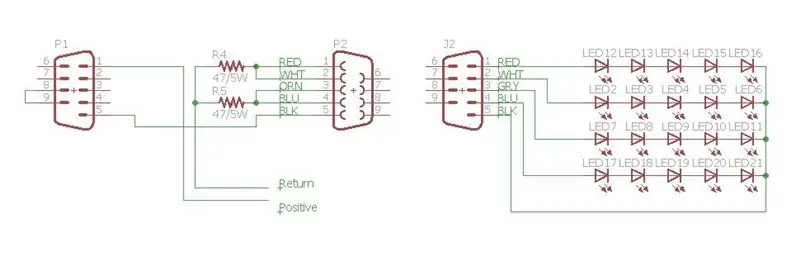

Der IR-LED-Strahler war ziemlich einfach. Ich habe einige billige Hochleistungs-IR-LEDs bei EBAY gefunden, die mit 700 mA Spitze spezifiziert sind. Ich habe 4 Strings von 5 LEDs erstellt, die seriell verdrahtet sind (siehe Schema). Ich habe die beiden Saiten parallel verdrahtet und an jede Saite einen 47 Ohm, 5W Widerstand angeschlossen. Ich habe ein externes Steckernetzteil gefunden, das etwa 17 VDC liefert. Ich habe die Widerstände ausgewählt, um den Strom zu begrenzen, damit ich die LEDs nicht ausbrenne. Sie müssen die Spezifikationen Ihrer LEDs herausfinden, wie viele Sie möchten, welche Versorgung Sie für den LED-Treiberstrom verwenden und die Begrenzungswiderstände berechnen. Es gibt keine Möglichkeit, dass der Pi diese selbst ansteuern kann. Das Kameraschild verwendet ein Relais, sodass es egal ist, was Sie verwenden. Stellen Sie nur sicher, dass Sie nicht mehr Strom treiben, als das Relais verarbeiten kann oder die von Ihnen verwendete Verkabelung.
Sie sehen auch eine Drahtschleife zwischen den Pins 8 und 9. Ich verwende dies, um zu erkennen, ob die Lampe angeschlossen ist. Das CAM-Shield hat einen Pull-Up-Widerstand an der Himbeere. Wenn das Kabel angeschlossen ist, wird die Sense-Leitung nach unten gezogen, wenn sie nicht angeschlossen ist, wird die Sense-Leitung nach oben gezogen.
Ich habe auch festgestellt, dass die rote Blende durch die Verwendung eines Anhängerbremslampengehäuses den IR-"Strahl" hervorragend streut, um einen größeren Bereich zu beleuchten. Die LEDs, die ich habe, haben einen ziemlich schmalen Strahl. Ohne die Blende liefern die LEDs einen ziemlich engen Strahl.
Schritt 5: Laden Sie das Programm hoch
Im Anhang ist die Python-Datei, die ich erstellt habe (ich versuche immer noch, GitHub herauszufinden).
Die Videodateien werden mit der Erweiterung.h264 gespeichert. Ich verwende ein FTP-Programm, um die Videos auf meinen Computer hochzuladen. Sie können den VLC Media Player verwenden, um die Videos anzuzeigen.
Ich habe ein paar aufgenommene Videos angehängt. Einer war ein Rotluchs und ein anderer war eine Katze.
Ich habe dem Raspberry-Betriebssystem ein paar andere Dinge hinzugefügt, um die Dinge zu vereinfachen. Ich habe keine Echtzeituhr, also musste ich jedes Mal, wenn ich den Raspberry Pi einschalte, Datum und Uhrzeit einstellen. Ich habe dies mit dem Sudo-Befehl getan, um Datum und Uhrzeit auf Raspberry fest einzustellen:
sudo date -s "Mon Aug 12 20:14:11 PST 2014"
Ich wollte auch die Raspberry Pi-Kamera-LED deaktivieren, damit sie nicht alarmiert, was auch immer ich aufzeichnete. Um die Kamera-LED zu deaktivieren, ändern Sie: /boot/config.txt Und fügen Sie die folgende Zeile hinzu:
disable_camera_led=1
Ich dachte daran, das Ganze batteriebetrieben zu machen, also fand ich, dass ich ~ 20 mA sparen konnte, indem ich PAL / HDMI-Ausgänge abschaltete, indem ich config.txt änderte, indem ich Folgendes hinzufügte:
opt/vc/bin/tvservice -off
Schritt 6: Wunschliste
Ich habe noch ein paar andere Ideen, um die Kamera zu verbessern. Ich könnte an einigen davon arbeiten und ich werde aktualisieren, wenn ich aktualisiere…
1. Video als Standardformat (mpg usw.) speichern?
2. Senden Sie Dateien über den WEB-Server
3. Verwenden Sie das Bewegungsprogramm zur Tageserkennung. Das Bewegungsprogramm erkennt Bewegungen, indem es nach Pixeländerungen sucht. Sie können sich auch auf einen bestimmten Zielbereich konzentrieren. Dies hilft bei der Tageserkennung. Der PIR-Detektor funktioniert nachts hervorragend, kann aber bei vollem Licht etwas empfindlich sein und kann bei Baumbewegungen durch Wind oder anderen Bewegungen, die Sie ignorieren möchten (z. B. Autos auf einer Straße usw.), ausgelöst werden. Sie können die Empfindlichkeit Ihres PIR-Detektors anpassen, aber Motion wäre ziemlich cool.
4. Code optimieren - Verwenden Sie Anrufe für sich wiederholende Aufgaben (Video starten/stoppen, Festplattengröße usw.)
5. Verwenden Sie MUX, um Kameramodule von Tag zu Nacht zu tauschen?? Kann das funktionieren?
6. Was wäre erforderlich, um das System batteriebetrieben zu machen?
7. Fügen Sie das Echtzeituhrmodul hinzu (wenn keine Verbindung zum Internet hergestellt werden kann)
8. Fügen Sie ein Programm hinzu, um sich automatisch wieder mit dem WLAN zu verbinden, wenn die Verbindung getrennt wird
9. Lassen Sie das Programm beim Booten (beim Anlegen der Stromversorgung) automatisch starten.
Empfohlen:
So installieren Sie Raspbian OS in Raspberry Pi mit NOOBS-Software und Smartphone.: 6 Schritte

So installieren Sie Raspbian OS in Raspberry Pi mit NOOBS-Software und Smartphone.: Hallo zusammen! Heute zeige ich Ihnen in diesem Tutorial, wie Sie Raspbian OS in Raspberry Pi mit NOOBS-Software und Smartphone einfach installieren
Windows 10 auf einem Raspberry Pi zum Laufen bringen – wikiHow

So funktioniert Windows 10 auf einem Raspberry Pi
Wie erstelle ich ein Infrarot-Thermometer?: 9 Schritte

Wie erstelle ich ein Infrarot-Thermometer?: Das Infrarot-Thermometer kann die Oberflächentemperatur eines Objekts messen. Sein Vorteil ist die berührungslose Temperaturmessung, mit der die Temperatur eines weit verbreiteten entfernten Objekts bequem und genau gemessen werden kann.Hier stellen wir
Raspbian in Raspberry Pi 3 B ohne HDMI installieren - Erste Schritte mit Raspberry Pi 3B - Einrichten Ihres Raspberry Pi 3: 6 Schritte

Raspbian in Raspberry Pi 3 B ohne HDMI installieren | Erste Schritte mit Raspberry Pi 3B | Einrichten Ihres Raspberry Pi 3: Wie einige von Ihnen wissen, sind Raspberry Pi-Computer ziemlich großartig und Sie können den gesamten Computer nur auf einer einzigen winzigen Platine bekommen. Das Raspberry Pi 3 Model B verfügt über einen Quad-Core 64-Bit ARM Cortex A53 mit 1,2 GHz getaktet. Damit ist der Pi 3 ungefähr 50
Wir stellen vor: 'Deodorino' - das Infrarot-gesteuerte Arduino in einem leeren Deodorant-Stick. Klicken Sie auf das 1. Foto: 7 Schritte

Wir stellen vor: 'Deodorino' - das Infrarot-gesteuerte Arduino in einem leeren Deodorant-Stick. Klicken Sie auf das 1. Foto: Jetzt zum Detail
